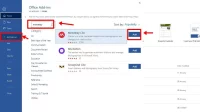Berbeda dengan mengetik Bahasa Arab di Word yang mana Anda perlu mengaturnya terlebih dahulu untuk kebutuhan. Tentu hal ini tidak seperti Anda mengetik Bahasa Indonesia atau Bahasa Inggris di Word yang mana setting pada keyboard dan word telah diatur dengan sesuai.
Supaya Anda dapat mengetahui cara mengetik Arab di Word atau mengaturnya dengan mudah dan cepat di Word, berikut kami berikan tutorial atau cara menulis Arab di Word, berikut simak ulasannya di bawah ini.
Cara Menulis Arab Melalui Insert Symbols
Anda dapat mudah menulis arab di Word dengan menggunakan menu Insert Symbols yang telah tersedia. Berikut langkah-langkahnya:
1 Anda perlu untuk membuka aplikasi Microsoft Word di perangkat PC/laptop. Lalu, buatlah dokumen baru. 2 Selanjutnya, arahkan kursor Anda ke tab Insert dan pilih menu Symbols yang berada di tab insert pada bagian pojok kanan atas layar, lalu klik opsi Symbol. 3 Pada option box arahkan kursor Anda ke bawah dan pilih opsi More Symbols. Nantinya akan muncul kotak simbol pada lembar kerja dokumen. 4 Pada kotak simbol simbol tersebut, Anda hanya perlu scroll ke bawah dan kemudian mencari huruf dan angka arab yang ingin disisipkan.Namun, sebelum itu Anda harus memastikan di kotak simbol di opsi Subset telah diatur dengan memilih Arabic.
5 Jika berhasil menemukan huruf dan angka arab, Anda pilih dan dan klik Insert. Secara otomatis, huruf dan angka yang arab akan muncul di lembar kerja Word.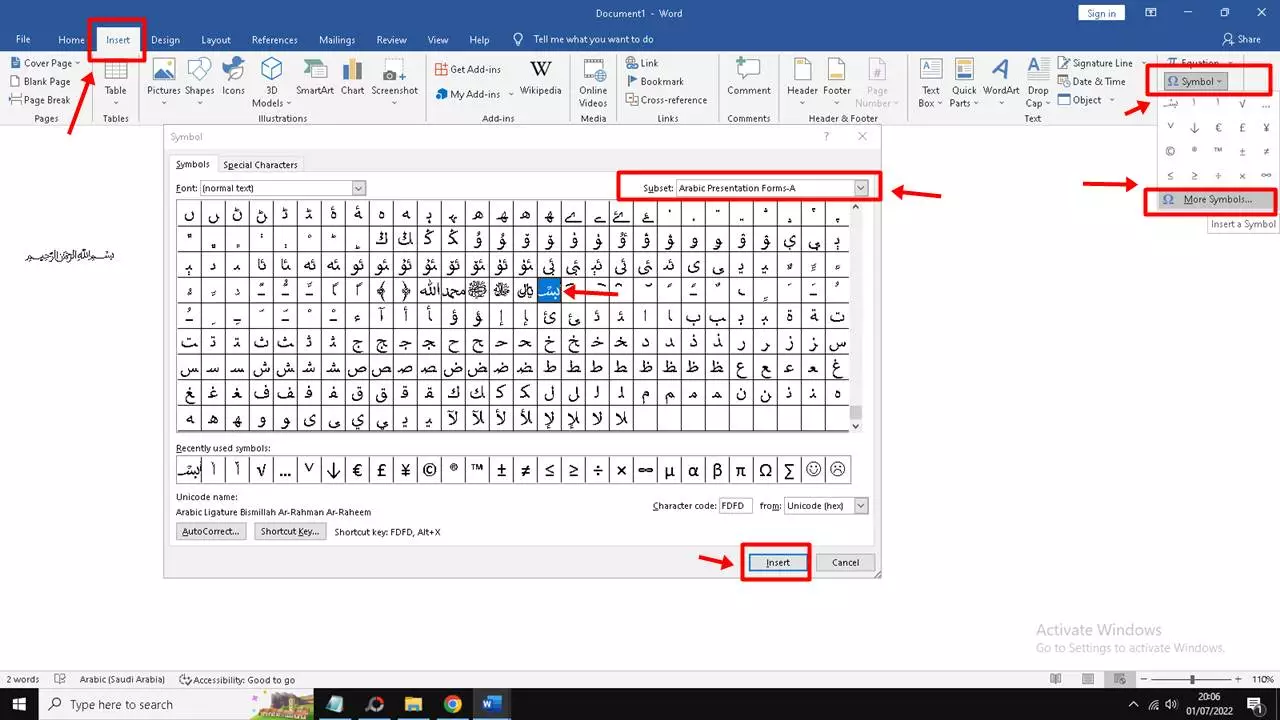
Cara ini hanya efektif digunakan untuk sekadar menyisipkan sebuah simbol dan bukan untuk menulis kata dalam huruf arab dalam jumlah banyak dan panjang.
Cara Menulis Arab di Word dari Kanan ke Kiri
Berbeda dengan Bahasa Indonesia yang menulis dimulai dari kiri ke kanan, sedangkan menulis Arab dimulai dari kanan ke kiri. Bagi Anda yang tidak terbiasa menulis Bahasa Arab di Word mungkin akan merasa bingung untuk mengaturnya.
Berikut 3 cara menulis arab dari kanan ke kiri di Word yang dapat Anda ikuti.
1. Melalui Pita Kustomisasi:
- Pertama, buka dokumen di Word, lalu klik menu File dan pilih Options .
- Pada pita kustomisasi “Customize Ribbon“, Anda pilih kotak drop-down dan klik Semua perintah “All Commands” .
- Cari dan pilih Kiri ke Kanan dan Kanan ke Kiri “Left to Right”pada opsi.
- Klik Grup Baru yang berada di bagian bawah dan Anda dapat mengganti namanya sesuai kebutuhan.
- Kemudian, Tambahkan “Add>>” LTR dan RTL pada grup yang telah dibuat
- Dan klik OK agar dapat menambahkannya di Ribbon.
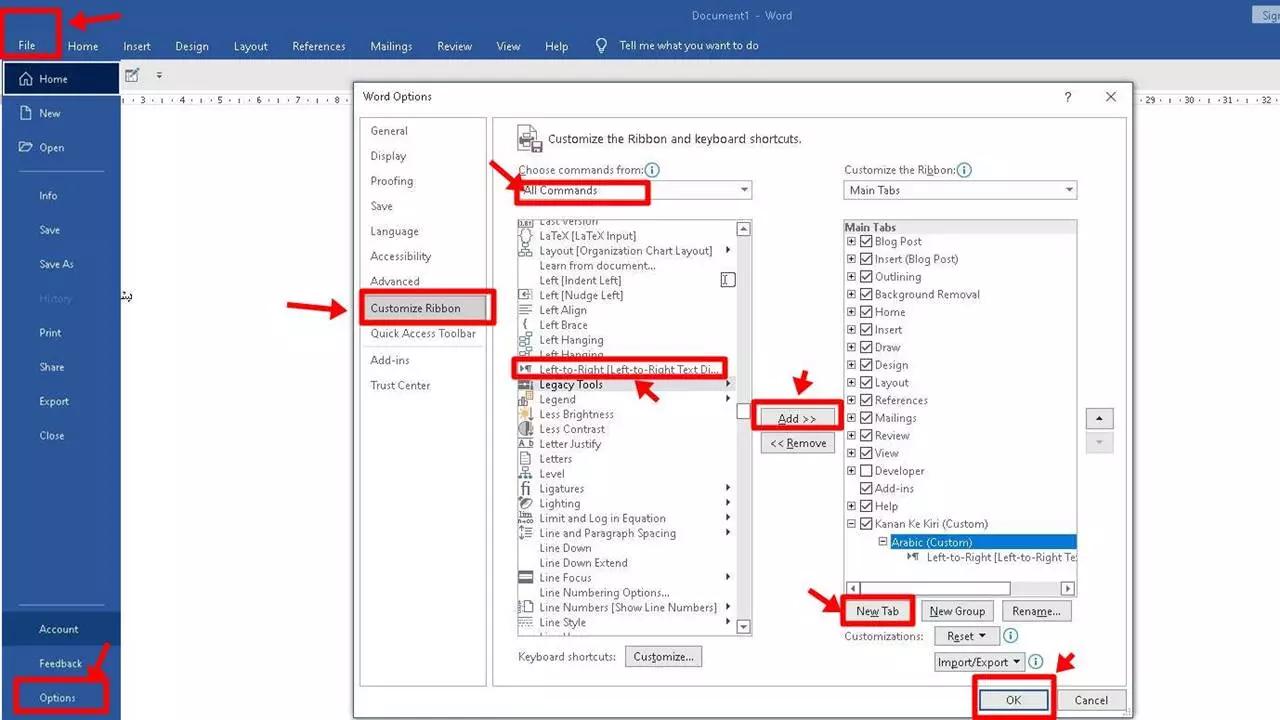
Baca juga :
| • Cara Mengoperasikan Microsoft Word |
| • Cara Membuat Struktur Organisasi Di Word |
| • Cara Menampilkan Ruler Di Word |
2. Melalui Bilah Alat Akses Cepat:
- Pertama, Anda buka dokumen di Word, lalu klik menu File dan pilih Options .
- Pada Quick Access Toolbar, Anda pilih kotak drop-down dan klik Semua perintah .
- Selanjutnya, cari dan pilih Kiri ke Kanan dan Kanan ke Kiri pada opsi.
- Klik Tambah dan pilih OK agar dapat menambahkan opsi tersebut pada toolbar Akses cepat.
3. Melalui RTL di Outlook untuk Menyesuaikan Pita:
- Pertama, Anda buka Outlook 2016, lalu klik Surat baru di pita Beranda .
- Pada kotak dialog tulis surat yang telag terbuka, Pilih menu File dan klik Opsi .
- Pada Customize Ribbon, Anda klik kotak drop-down dan pilih Semua perintah .
- Cari dan pilih opsi Kiri ke Kanan dan Kanan ke Kiri .
- Setelah itu, klik Grup Baru yang beraa di bagian bawah dan Anda dapat mengganti namanya sesuai kebutuhan.
- Kemudian, tambahkan LTR dan RTL pada grup yang telah dibuat dan klik OK agar dapat menambahkannya ke pita.
Cara Mengatur Bahasa Arab Via Setelan Keyboard
Umumnya, setiap versi Windows memiliki cara yang agak sedikit berbeda dalam mengatur Bahasa Arab menggunakan setelan keyboard. Namun, berikut langkah-langkah mengatur Bahasa Arab via setelan Keyboard untuk laptop dengan Windows 7/8/8.1.
Keyboard Laptop di Windows 7/8/8.1:
- Pertama, buka Start Menu yang memiliki ikon Jendela berada di bagian kiri Taskbar
- Pilih menu Control Panel.
- Cari dan pilih opsi Clock, Language, and Region
- Kemudian pilih menu Change Keyboards or Other Input Methods
- Selanjutnya, klik Change Keyboards yang ada pada bagian Keyboards and Languages
- Tekan Add di tab General
- Centang pada pilihan Arabic (Saudi Arabia) – Keyboard Arabic (101)
- Setelah itu, pilih tombol Ok dan klik Apply.
Cara Ubah Pengaturan Bahasa Keyboard ke Bahasa Arab
Apabila Anda telah menambahkan Bahasa Arab ke dalam perangkat komputer, Anda dapat mengatur bahasanya pada keyboard. Pasalnya, keyboard umumnya hanya menggunakan bahasa alfabet, seperti A, B, C, D dan seterusnya.
Cara ubah bahasa keyboard ke Bahasa Arab ialah dengan cara menekan tombol windows + spasi di keyboard, kemudian Anda pilih menu Bahasa Arab.
Mengaktifkan Keyboard Tulisan Arab Di Layar
Apabila Anda telah berhasil mengganti keyboard ke Bahasa Arab, Anda dapat mengaktifkan On Screen Keyboard. Hal ini dikarenakan keyboard pada laptop/PC kemungkinannya tidak memiliki versi tulisan Arab, sehingga Anda dapat menggunakan keyboard yang berada di layar.
- Pertama, klik kanan di Taskbar.
- Setelah itu, pilih Show Touch Keyboard
- Jika telah muncul ikon keyboard di Taskbar, Anda klik kiri pada ikon tersebut.
- Kemudian, tekan ENG » pilih Arabic.
- Secara otomatis, keyboard dapat diketik dengan menggunakan bahasa arab.
Agar dapat mengembalikan keyboard seperti semula, Anda hanya cukup tekan tombol Alt + Shift di keyboard.
Cara Menulis Arab Di Word Agar Tidak Terbalik
Jika Anda telah berhasil menambahkan bahasa serta mengatur bahasa di keyboard komputer, maka selanjutnya ialah menulis langsung di Word. Agar tulisan Arab tidak terbalik, berikut langkah-langkahnya:
- Buka aplikasi Word dan mulai dokumen baru.
- Klik menu home, lalu pilih opsi paragraf.
- Setelah itu, Anda aktifkan fungsi right to left text direction atau rata kanan.
- Buka on screen keyboard yang telah berhasil disetting tadi.
Agar tulisan arab di word dapat lebih teratur serta mudah untuk dibaca, maka Anda dapat menyisipkan spasi di kata yang terpisah, seperti halnya menulis dengan menggunakan huruf alfabet biasanya.
Cara Menulis Bahasa Arab di Word Dengan Harakat
Tulisan arab yang telah Anda tulis sebelumnya, tentu masih gundul atau belum memiliki harakat. Hal ini membuatnya sulit untuk dibaca. Anda dapat menambahkan harokat di setiap huruf dengan langkah-langkah berikut:
- Pertama, klik menu Insert dan pilih Symbol
- Pilih More Symbols agar dapat menampilkan lebih banyak simbol.
- Pada kolom Font, Anda pilih normal text, lalu di kolom subset pilih Arabic.
- Setelah itu, pilih tombol insert dan klik close agar menutup pop-up symbols.
Selain langkah di atas. Anda dapat menggunakan tombol shift dalam menambahkan tanda baca untuk tulisan Arab di Word.
Itulah, cara menulis arab di Word dengan mudah. Ikuti langkah-langkah menulis Arab di Word di atas dengan baik dan sesuai. Semoga ulasan ini dapat memberikan manfaat dan bantuan untuk Anda.